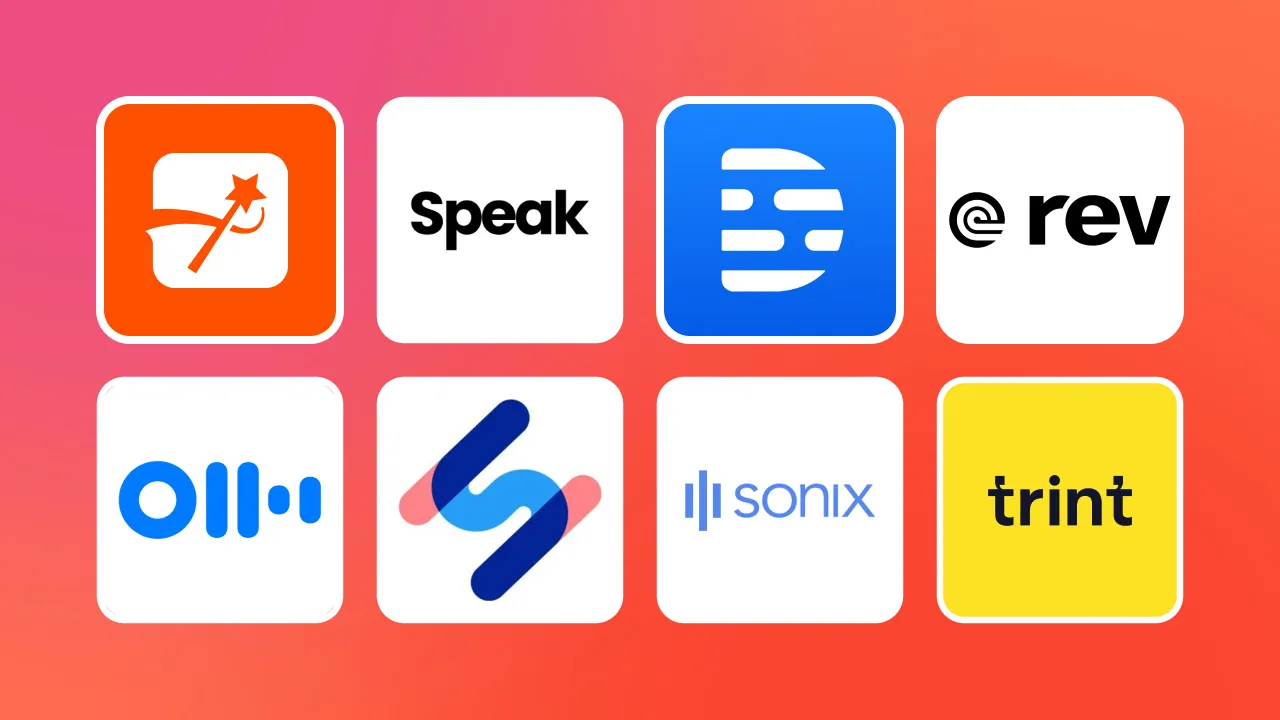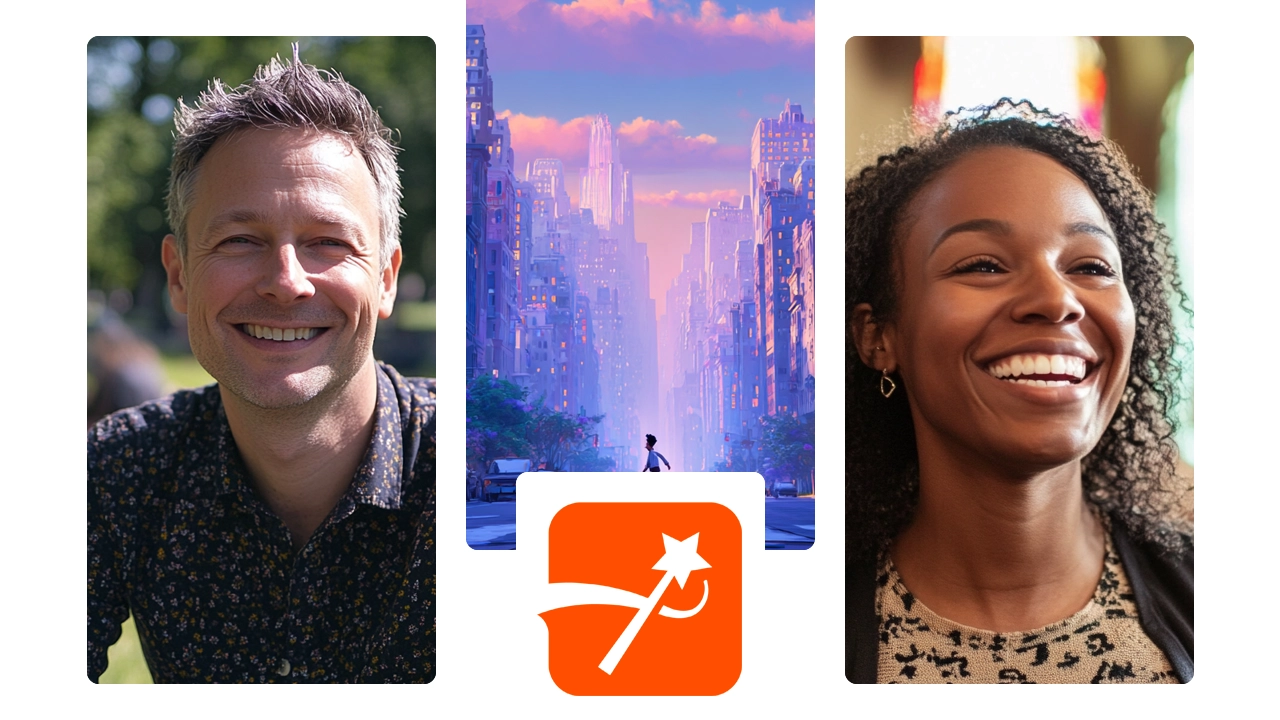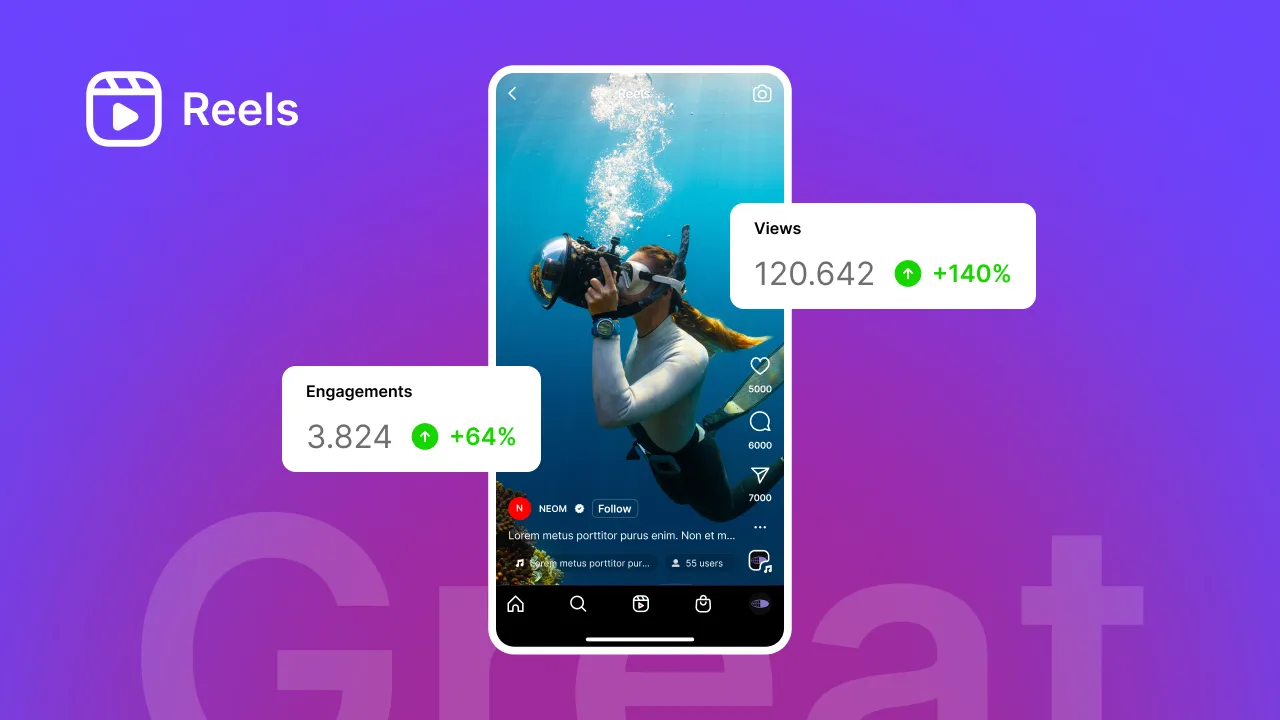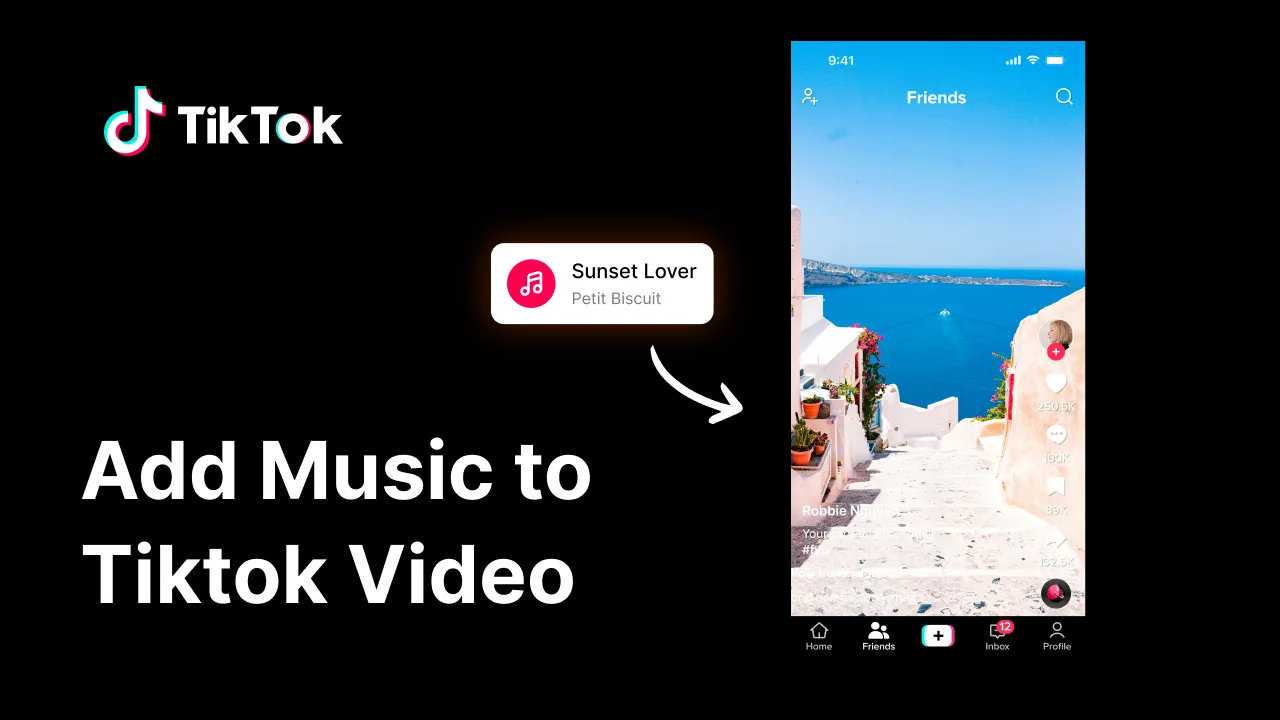YouTubeのショートフィルム編集にSubmagicの使用を検討されていますが、Submagicが適しているかどうか迷っていませんか?わかります。新しい編集ツールを使うのは緊張するものです。時間の無駄かもしれないと不安になることもあるでしょう。
皆さんの不安を解消するために、Submagicに関する私の率直なfeedback お伝えします。私の意見が正直であることを証明するために、この記事を書きながらリアルタイムで私の旅行チャンネル用の短いYouTubeクリップを作成 し、進行しながら私の観察を共有します。
そうすることで、サブマジックがその条件に合っているかどうか、あるいは他を探した方がいいのかどうか、自分の目で確かめることができる。
サブマジックの概要
Submagicについての私の意見を述べる前に、このソフトの概要を説明するのが賢明だと思った。そう、ビデオ編集ソフトであることはご存じですよね。ダジャレです😆。
しかし、最小限の労力で簡単に見栄えの良いビデオ編集ができるAI編集機能があることをご存知だろうか?おそらく、あなたが見逃している小さなディテールのひとつでしょう。
私が編集にSubmagicを好んで使う理由のひとつは、汗をかくことなく、さまざまな人気クリエイターのスタイルで動画のキャプションを作成できることだ。
例えば、いくつかのボタンをクリックするだけで、アレックス・ホルモジやイマン・ガッジー風にビデオを編集できる。
その上、Submagicはビデオからテキストへの変換もスムーズかつ難なくこなす。Submagicには他にも以下のような機能があります:
さて、私が恥ずかしげもなくSubmagicを売り込んでいると思い始めていることだろう。私の編集ライフをとても楽にしてくれるツールなのに、なぜそうしないのでしょう?😎
しかし、私の言葉を額面通りに受け取る必要はない。次のセクションでは、私があなたの目の前でYouTubeShort 作成します。最後に、Submagicにそれだけの価値があるかどうか、あなた自身で判断してください。
{{button-richtext}}。
これから作るもの
私は1年ほど前、東アフリカのルワンダを訪れる機会に恵まれた。私はそのドキュメンタリーを制作し、YouTubeで公開した。
私の目標は、ドキュメンタリーの非常に短いクリップをポートレートモードで再現することです。もちろん、そのためにSubmagicを使うつもりだ。
最終的な映像はこんな感じだ:
もう始めよう!
Submagicで旅行ドキュメンタリーのYouTubeShort フィルムを編集する
Submagicを使ってYouTubeのショートムービーを作成するステップをご覧ください。
ステップ1: アカウントの作成
最初のステップは、どうやらSubmagicでアカウントを作ることらしい。もちろん、私はアカウントを持っている。
一応、Submagicは無料で使い始めることができる。ただし、無料版にはウォーターマークがあるため、エクスポートしたビデオにはすべてSubmagicのブランドが表示される。これを避けるには、月額14ドルのスタータープランから、いずれかの有料プランにアップグレードする必要がある。
サブマジックの料金の内訳は以下の通り:
{{button-richtext}}。
ステップ2:ビデオをアップロードする
アカウントがすべてセットアップされたので、次のステップはビデオクリップをアップロードすることだ。ありがたいことに、動画のアップロード手順は簡単だ。一番いいのは、一度に複数の動画をアップロードできることだ。
ビデオをアップロードすると、Submagicは自動的にAIキャプションの作成を開始し、数秒で完了します。
2分足らずで3本のビデオをアップロードし、キャプションを生成した。クールだろ?
ステップ3:ビデオをトリミングする
ビデオがアップロードされたら、次のステップは不要な部分を削除してトリミングすることだ。ありがたいことに、Submagicはビデオのトリミングをうまく処理してくれます。
動画をトリミングしながら、自動的に無音部分やフィラーワードを削除したり、AIを使って音声をきれいにすることもできます。
ステップ4:キャプションを編集する
次のステップは、ビデオキャプションの編集です。デフォルトでは、Tiktokのビデオキャプションはスタイリングなしのプレーンな白いテキストで作成されます。基本的なものを作りたいだけなら、これで十分です。そうでない場合は、少しスタイルを整える必要があるかもしれません。
ここでマジックが起こります。Submagicを使えば、 Alex Hormozi、Devin、Iman、Mr. Beastなどの人気クリエイターと同じようにキャプションをスタイリングできます 。しかも、ボタンをクリックするだけで、これらのテーマを適用できるのが最大の魅力です。
ステップ5:キャプションの微調整
追加テキストを挿入したり、一部を削除または編集したりして、キャプションを微調整したいかもしれない。Submagicを使えば、それも簡単だ。必要なのは キャプション タブをクリックし、テキストを編集するだけです:
ここでできるもうひとつのクールなことは、テキストに強調を加えることだ。強調を加えることで、テキストがより強調され、目に留まりやすくなる。
テキストに強調を加えるには、次のようにブラシのアイコンをクリックするだけだ:
ここでできるもう一つのことは、動画から絵文字を削除することです。デフォルトでは、Submagicはキャプションに絵文字を追加しますが、これは使用している編集テーマによって異なります。
このアイコンをクリックすると、これらの絵文字を簡単に削除できます:
編集に音を加えてポップにしたい?簡単、レモンスクイージー。Submagicでは、キャプションごとに異なる種類のサウンドエフェクトを追加できます。例えば、スピード感を出すために「シュー」という効果音を追加することもできます。
追加するには、マイクのアイコンをクリックし、追加したい効果音を選択します。いくつかのサウンドから選ぶことができるので、自分に合ったサウンドを選んでください。
キャプションを移動したり、非表示にしたり、新しいキャプションを追加したり、完全に削除したりしたいですか?これらのコントロールアイコンを操作することで、そのすべてを行うことができます:
ステップ6:B-rolls 追加する(オプション)
ビデオ編集にB-rolls 加えることで、より魅力的なビデオに仕上げることができます。これもSubmagicの得意分野です。B-rolls無料およびpremium B-rolls豊富に用意されており、編集に簡単に追加できます。これにはビデオ、トランジション、画像が含まれます。
追加するには B-rolls タブをクリックし、追加したいタイムラインを選択し、ビデオを選択するだけです。
SubmagicはB-rolls簡単に検索できるのがいいですね。例えば、"travel"B-rolls検索すると、このように表示されます:
ビデオに追加するB-rolls トランジションエフェクトを追加できることをお忘れですか?Submagicには無限のクリエイティブオプションがあることがお分かりいただけたでしょうか?
ステップ7:動画をBoost (オプション)
Submagicを使った編集の6つ目のステップは、ビデオをブーストすることです。ブーストとは、AIフックタイトルの追加、音声のクリーニング、AI Tiktokハッシュタグの生成のことです。
ビデオ編集にロゴやブランド、BGMを加えることもできる。
ステップ8:ビデオの自動リフレーミング
このビデオはランドスケープモードで撮影されているので、YouTubeのショートフィルムとして公開するのであれば、ポートレートに変換するのは理にかなっている。幸いなことに、Submagicはビデオのリフレーミングを問題なく処理してくれる。
クールな点は、ビデオをリフレーミングする際、画面にうまく収まるように位置を手動で調整できることだ。私が何を言っているのか分かりやすいように、簡単なイラストを作ってみよう:
ステップ9:ビデオをエクスポートする
さて、クリエイティブに編集されたYouTubeのショートビデオが完成しました。ありがたいことに、Submagicでは動画の書き出しがとても簡単です。お好みのビデオ画質(Standardまたは4K)やフレームレート(30または60FPS)を選択できます。
さらに、ビデオの字幕をSRTファイルとしてダウンロードすることもできます。また、字幕だけを書き出すこともできます。
完成したビデオはこんな感じだ:
{{button-richtext}}。
サブマジックについての最終見解
ここ3年ほど、いくつかのビデオ編集ソフトを試してきました。Adobe Premiere ProからCapCut、そして今回のSubmagicまで、AIビデオ編集に関してはSubmagicがトップクラスだと自信を持って言えます。
ひとたびコツをつかめば、素晴らしいアニメーション・キャプション、魅力的なB-rolls、サウンドエフェクトを備えた素晴らしいYouTubeショートムービーを数分で完成させることができる。
この短いビデオクリップを作るのに5分もかからなかった。
SubmagicがYouTuberに最適だと思うもう一つの理由は、チームコラボレーションをサポートしているからだ。チームメンバーは何人でも追加でき、リアルタイムでコラボレーションできる。
念のため、Submagicが提供するすべての機能を簡単にご紹介しよう:
Submagicを試してみませんか?まずは無料トライアルからどうぞ!


















.webp)